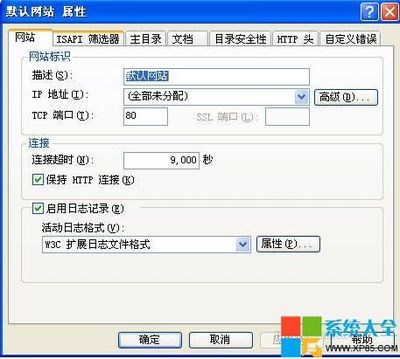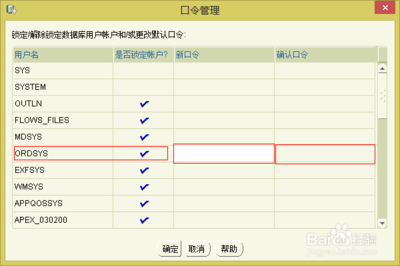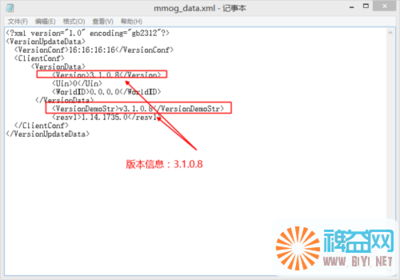介绍如何正确安全的安装oracle 11G
win8/7安装oracle 11G r2――工具/原料Oracle 11G 安装文件
win8/7安装oracle 11G r2――方法/步骤win8/7安装oracle 11G r2 1、
百度搜索Oracle
win8/7安装oracle 11G r2 2、
下载软件。
win8/7安装oracle 11G r2 3、
加压缩,然后再合成一个文件夹。如果在合并过程中提示有重复文件,则说明下载文件出问题了,请重新下载吧。
win8/7安装oracle 11G r2_oracle 11g安装图解
win8/7安装oracle 11G r2 4、
右键setup.exe管理员身份运行。
win8/7安装oracle 11G r2 5、
如出现不符合条件,选择是。
win8/7安装oracle 11G r2 6、
全都不选择,出现提示选择是。
win8/7安装oracle 11G r2_oracle 11g安装图解
win8/7安装oracle 11G r2 7、
选择创建数据库
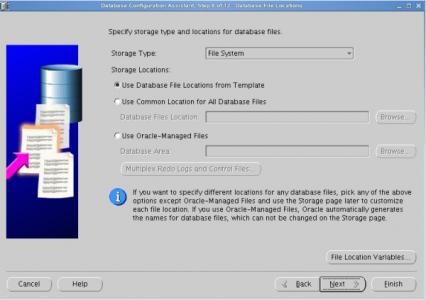
win8/7安装oracle 11G r2 8、
选择桌面类
win8/7安装oracle 11G r2_oracle 11g安装图解
win8/7安装oracle 11G r2 9、
选择安装路径
win8/7安装oracle 11G r2 10、
如果因为密码设置简单,选择是。
win8/7安装oracle 11G r2 11、
保存相应文件
win8/7安装oracle 11G r2_oracle 11g安装图解
win8/7安装oracle 11G r2 12、
开始安装进程
win8/7安装oracle 11G r2 13、
安装过程中出现访问网络,选择是。
win8/7安装oracle 11G r2 14、
出现其他安装进程
win8/7安装oracle 11G r2_oracle 11g安装图解
win8/7安装oracle 11G r2 15、
设置口令
win8/7安装oracle 11G r2 16、
安装完成
win8/7安装oracle 11G r2_oracle 11g安装图解
 爱华网
爱华网